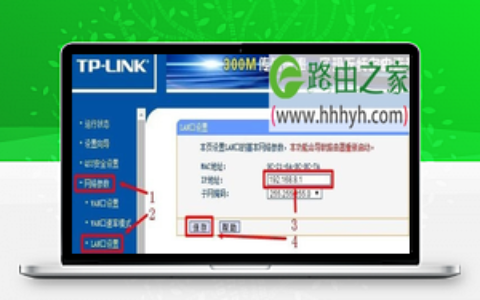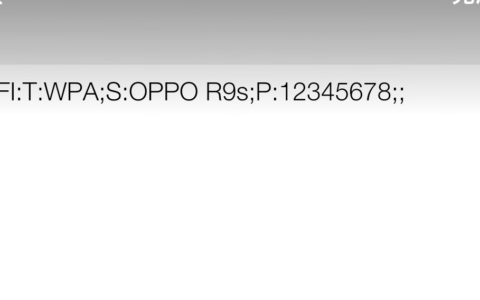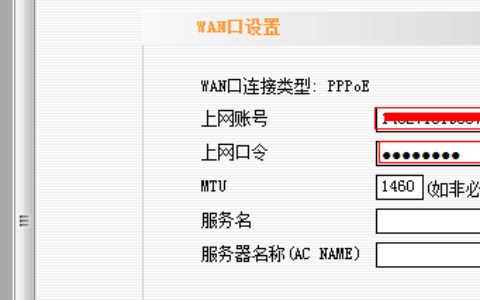原标题:”TOTOLINK 无线路由器设置教程介绍”相关路由器设置经验分享。 – 来源:【WiFi之家网】

宽带路由器在一个紧凑的箱子中集成了路由器、防火墙、带宽控制和管理等功能,具备快速转发能力,灵活的网络管理和丰富的网络状态等特点。这篇文章主要介绍了TOTOLINK 无线路由器设置详细介绍的相关资料,需要的朋友可以参考下

TOTOLINK 无线路由器设置详细介绍
TOTOLINK是亚太区中高端无线路由品牌,韩国公司于2005年出资在中国成立深圳盛世众唐科技有限公司,经过4年的努力公司已经发展成为专门从事网络与通信设备研发、制造和行销的业内重要厂商, 成为国内该领域少数几家拥有完全独立自主开发和制造能力的公司之一, 目前主要负责TOTOLINK产品的研发、制造和国内市场的销售。本文主要讲解一款 600M TOTOLINK无线路由器如何设置。
首先进行硬件连接,把宽带猫和路由器用一根网线连接。网线一端连接宽带猫的网络链接接口,另一端连接路由器的WAN连接口。用另一根网线的一端连接路由器的LAN口,另一端连接电脑(插入网线连接口)。
路由器接无线路由器怎么设置
教你无线路由器连接与电脑上的设置
然后打开网页浏览器,在地址栏输入:192.168.0.1 然后回车。
打开路由器的登录页面。在用户名输入:admin 密码处输入:admin 。然后单击“登录”。进入设置页面。
选择正确的上网方式(常见上网方式有PPPOE、动态IP地址、静态IP地址三种,请根据下面的描述选择您的上网方式);
PPPOE:拨号上网,单机(以前没使用路由器的时候)使用Windows系统自带的宽带连接拨号,运营商给了一个用户名和密码。这是目前最常见的上网方式,ADSL线路一般都是该上网方式,PPPoE要输入宽带的用户名和密码。
注意事项
很多用户上不了网是因为输入了错误的用户名和密码,所以这里请仔细检查输入的宽带用户名和密码是否正确,注意区分中英文输入、字母的大小写、后缀是否完整输入等。
静态IP地址:前端运营商给提供了一个固定的IP地址、网关、DNS等等参数,在一些光纤线路上有应用。
静态IP要输入运营商给您的IP地址、网关等参数
动态IP:没用路由器之前,电脑只要连接好线路,不用拨号,也不用设置IP地址等就能上网的,在小区宽带、校园网等环境中会有应用
需要1分钟左右的配置过程,配置好后点击完成。最简单的路由器配置就完成了。现在就可以上网了,有线、无线都可以了。
相关阅读:路由器安全特性关键点
由于路由器是网络中比较关键的设备,针对网络存在的各种安全隐患,路由器必须具有如下的安全特性:
(1)可靠性与线路安全 可靠性要求是针对故障恢复和负载能力而提出来的。对于路由器来说,可靠性主要体现在接口故障和网络流量增大两种情况下,为此,备份是路由器不可或缺的手段之一。当主接口出现故障时,备份接口自动投入工作,保证网络的正常运行。当网络流量增大时,备份接口又可承当负载分担的任务。
(2)身份认证路由器中的身份认证主要包括访问路由器时的身份认证、对端路由器的身份认证和路由信息的身份认证。
(3)访问控制对于路由器的访问控制,需要进行口令的分级保护。有基于IP地址的访问控制和基于用户的访问控制。
(4)信息隐藏与对端通信时,不一定需要用真实身份进行通信。通过地址转换,可以做到隐藏网内地址,只以公共地址的方式访问外部网络。除了由内部网络首先发起的连接,网外用户不能通过地址转换直接访问网内资源。
(5)数据加密
为了避免因为数据窃听而造成的信息泄漏,有必要对所传输的信息进行加密,只有与之通信的对端才能对此密文进行解密。通过对路由器所发送的报文进行加密,即使在Internet上进行传输,也能保证数据的私有性、完整性以及报文内容的真实性。
(6)攻击探测和防范
路由器作为一个内部网络对外的接口设备,是攻击者进入内部网络的第一个目标。如果路由器不提供攻击检测和防范,则也是攻击者进入内部网络的一个桥梁。在路由器上提供攻击检测,可以防止一部分的攻击。
(7)安全管理
内部网络与外部网络之间的每一个数据报文都会通过路由器,在路由器上进行报文的审计可以提供网络运行的必要信息,有助于分析网络的运行情况。
原创文章,作者:路由器设置,如若转载,请注明出处:https://www.224m.com/25661.html